我们在使用电脑的时候,总是会遇到很多的难题。当我们在遇到了如何阻止恶意软件在电脑上自动安装的时候,那么我们应该怎么办呢?今天就一起来跟随电脑技术网的小编看看怎么解决的吧。
如何阻止恶意软件在电脑上自动安装?
步骤一:找出这些恶意流氓软件的藏身之处
1、遇到这样的恶意流氓软件,第一要做的就是断网,因为这些软件中有一些要靠网络来安装的,先把网断掉,有的就安装不成了。
然后“开始”菜单的“所有程序”中,看看有不认识的软件,如果有卸载项的,就卸载掉。

2、能看到的清理了后,就要清理看不到的了,那就要到任务管理器中去找进程了,先打开任务管理器,方法,任务栏右键,选菜单中的“任务管理器”即可,或者用Ctrl + Alt + Del调出任务管理器。
进了任务管理器,排除那些熟悉的,然后记住那些陌生的进程。

3、因为任务管理器不能显示路径,可以右键打开目的地址,或者使用优化大师,让优化大师出流氓软件路径,进入优化大师后,选择左侧的“系统忧化”,在其下再选择“系统安全忧化”,再在右侧窗口,点击“进程管理”按钮。

4、进入优化大师的进程管理窗口后,在上层找到刚才在任务管理器中找到的陌生进程,然后记住下面“命令行及参数”这一行的地址。把所有的陌生进程都按些方法找出路径。

5、然后把这些路径记录在记事本中,一个一个写出来。这些都是路径,以后要按此路径找出流氓软件。

6、然后按照记录的路径来到流氓软件安装文件夹,这些软件一般都安装在C:\Program Files\文件夹。

找到后,进入这些文件夹,看看有没有自带的卸载文件,如果有,用其卸载。
步骤二:卸载这些恶意流软件
1、这些流氓软件,大多数是没有带卸载文件的,如果直接删除,是不能完全删除干净的,那就用Windows系统的卸载功能进行卸载,先到控制面板下,找到“添加和删除程序”,点击进入。

2、进入后,找到这些流氓软件,选定它,就会在右下侧弹出“删除”按钮,点击“删除”,开始卸载。肯定会有提示窗口,按“是”,如果还有其它的提示窗口,按卸载的方向选择。
3、删除了后,再删其它流氓软件,一个个按上面方法,全部把它们删除。
4、卸载这些流氓软件后,回到桌面。
5、上面卸载的是在“添加和删除程序”中可见到的,如果没有出现在“添加和删除程序”中,那又要如何卸载呢?
可用第三方软件智能卸载,本文用“优化大师”来演示,进入优化大师后,选择左侧的“系统清理”,然后再选择其下的“软件智能卸载”,再在右侧点“其它”按钮。

6、会打开一个文件选择框,找到那些没有卸载文件,也没在“添加和删除程序”中出现的软件,选择其主程序,就是后面带EXE后缀名的文件,分析之后,全部勾选,点击右边的卸载。

7、优化大师就会开始对其进行卸载,当然是,如果弹出是否备份,那就没有必要了,流氓软件还备什么份,全都删除。

步骤三:清除恶意软件的残留文件
1、虽然上面已经把软件给卸载了,好象没问题了,其实还会有问题,而且还很重要,因为还有残留文件,这些文件时不时弹出窗口,让你烦不胜烦,要是现在不找出来,以后要找起来更麻烦。
先到C:\Program Files\下找到这些安装文件夹,全部删除。
2、然后再到用户配置文件夹看看有没有残留文件,路径是C:\Documents and Settings\Administrator\Application Data,如果有,删除掉。
3、然后再到系统临时缓存文件夹,把里面的文件全都删除的,这个文件夹路径为C:\Documents and Settings\Administrator\Local Settings\Temp。
4、接下来就是清除注册表信息了,清理注册表有很多工具,这里既然用忧化大师,就用它清理吧,选择‘“系统清理”下的“注册表信息清理”这一项,然后在右侧窗口点“扫描”,经过扫描后,将扫描到的全部删除。


5、最后一个要清除的是“任务计划”,因为这个软件是自启动的,当开机启动项。就会自动启动这些软件,进入任务计划的方法,开始-》搜索关键词:任务计划,进入后,果然里面有定时启动的计划,直接将其删除即可。


对于我们在遇到了如何阻止恶意软件在电脑上自动安装的时候,那么我们就可以利用到上面给你们介绍的解决方法进行处理,希望能够对你们有所帮助。
 Win10暂停更新还是会更新的
Win10暂停更新还是会更新的 windows movie make保存后的视
windows movie make保存后的视 windows movie maker导出工程文
windows movie maker导出工程文 Windows Movie Maker给视频添加
Windows Movie Maker给视频添加 windows movie maker保存为视频
windows movie maker保存为视频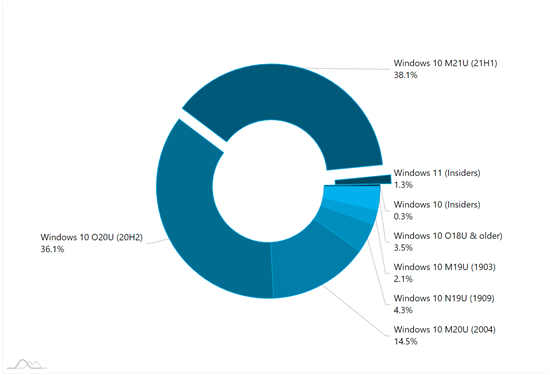 AdDuplex报告:Windows11活跃用户或已突破1
AdDuplex报告:Windows11活跃用户或已突破1
AdDuplex报告:Windows11活跃用户或已突破1000万 本月5日,微软将正......
阅读 Kmplayer打开播放列表的方法
Kmplayer打开播放列表的方法
很多小伙伴在使用Kmplayer播放器时,都会遇到各种各样的问题,......
阅读 win101803更新升级190960%失败怎么办
win101803更新升级190960%失败怎么办
我们在使用win101803版本系统的时候,有些小伙伴在更新系统版本......
阅读 win11开机音乐位置详细介绍
win11开机音乐位置详细介绍
很多朋友想要下载或是提取自己的win11开机音乐,但是不知道w......
阅读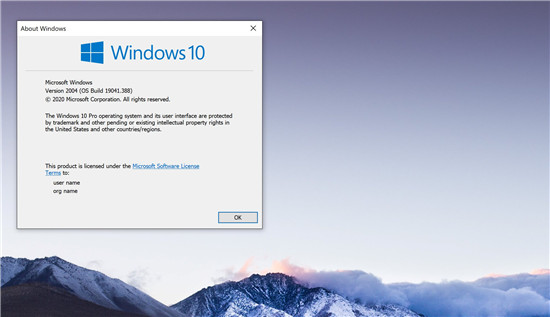 Windows10累积更新KB4565503修复了Thunderbolt
Windows10累积更新KB4565503修复了Thunderbolt
微软最近确认,Windows 10累积更新KB4565503作为本月补丁星期二周期......
阅读 抖音说好不哭视频的拍摄
抖音说好不哭视频的拍摄 三星将从京东方和华星光
三星将从京东方和华星光 他趣女生聊天不用钱吗
他趣女生聊天不用钱吗 Windows 11 Build 22449 现在提供
Windows 11 Build 22449 现在提供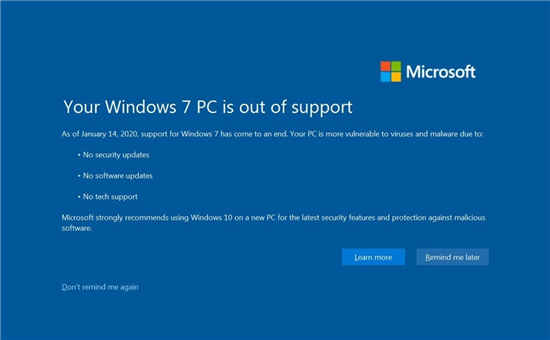 2021年2月,适用于Windows
2021年2月,适用于Windows  Minecraft将于10月停止支持
Minecraft将于10月停止支持 谷歌在10天内揭露了未修补
谷歌在10天内揭露了未修补 淘宝2019七夕报告_淘宝20
淘宝2019七夕报告_淘宝20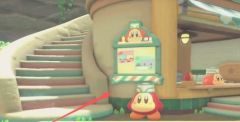 星之卡比探索发现图纸使
星之卡比探索发现图纸使 《火焰纹章风花雪月无双
《火焰纹章风花雪月无双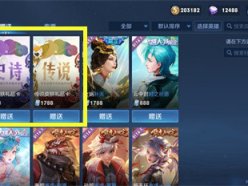 王者荣耀传说皮肤要多少
王者荣耀传说皮肤要多少 永远不要嫌弃电视太大,
永远不要嫌弃电视太大, 显卡天梯图排行榜
显卡天梯图排行榜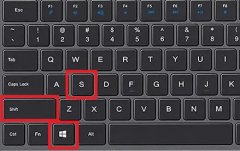 截图快捷键ctrl加什么
截图快捷键ctrl加什么 内存条的安装方法【图文
内存条的安装方法【图文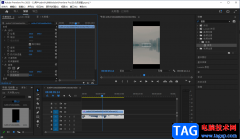 Adobe Premiere制作视频镜像效
Adobe Premiere制作视频镜像效 Photoshop为圆形等选区填充
Photoshop为圆形等选区填充 WPS Word在两栏之间添加分隔
WPS Word在两栏之间添加分隔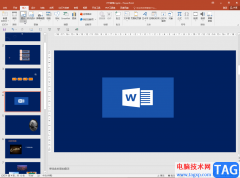 PPT把图片去色的方法教程
PPT把图片去色的方法教程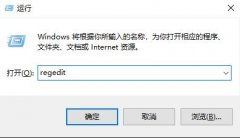 win10字体全部删除替换教程
win10字体全部删除替换教程 iPhone13设置日历隐私的教程
iPhone13设置日历隐私的教程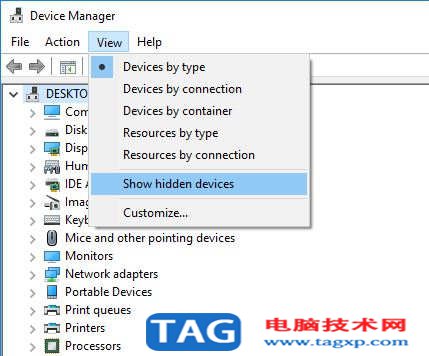 解决:Windows10更新后缺少
解决:Windows10更新后缺少 磊科无线路由器桥接方法
磊科无线路由器桥接方法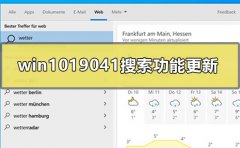
对于在使用win10的小伙伴,微软再一次更新了新的系统版本win1019041也就是Windows10 20H1快速预览版、慢速预览版的更新。据小编得到的消息,这次更新除了再一次修复了一批bug之外,还优化了一些...
次阅读
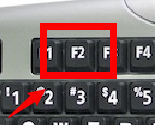
电脑键盘的F2键不能重命名文件怎么办 F2重命名快捷键不能用了解决方法...
次阅读

我们在使用微软操作统的时候,有的小伙伴可能就会纠结win10和win8哪个系统更流畅,哪个更占内存一些。那么对于这个问题小编觉得其实这两个操作系统对内存的占用都是差不多的,运行的效率...
次阅读

当我们的win10系统出现问题的时候,就会查到很多解决方法,诸如还原,重装。那么这两者究竟有什么不一样的地方呢?下面就让小编告诉大家Win10重置此电脑和重装系统的区别。...
次阅读
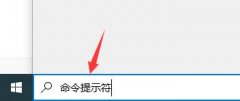
相信很多朋友都碰到过win10突然死机的情况,一般我们重启后就能解决,但是有些朋友还发生了死机后突然连不上网了,这有可能是因为死机导致网络出错,我们可以重置一下网络并删除相关注...
次阅读
防火墙是一项非常重要的功能,是保护电脑的一道屏幕,但是很多小伙伴在用笔记本下载软件的时候,防火墙因为不信任软件就没有权限安装。这个时候我们该如何设置防火墙,今天小编教大家...
次阅读
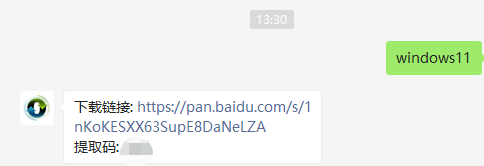
很多人都已经在体验着win11系统了,还没有安装的用户想要升级不知道如何操作,本文就和大家带来小白win11装机工具重装windows11系统的方法,一起来看看吧....
次阅读

如果我们使用的计算机安装的操作系统是win10的话,对于这个系统内置的新功能夜间模式,有的小伙伴想要启动但是发现win10夜间模式是失效的,无法启用。对于这种情况小编觉得我们可以尝试...
次阅读

近日有Windows10系统用户来反应,在使用电脑开机后,发现音量控制不见了,对于出现这个情况是怎么回事呢?又该如...
次阅读
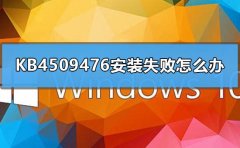
我们在安装KB4509476补丁的时候如果遇到安装失败的情况,小编觉得可以试着用命令提示符窗口使用命令行进行解决,或者重新下载安装补丁来解决问题。为此,小编根据多种情况为大家准备了几...
次阅读
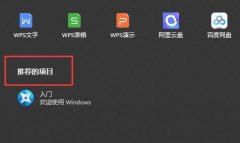
在第一次使用win11的时候,我们会发现win11开始菜单不仅ui进行了大调整,还多了一个推荐的项目,这是win10所没有的,那么win11推荐的项目是什么呢,其实就是最近的文件。...
次阅读

我们在使用win10系统的时候,有些情况下需要卸载win10的内置应用。对于这种问题,小编认为可以根据win10系统内置应用对照的代码,在命令提示符中输入其对照的命令行进行删除。具体的步骤就...
次阅读

联想一体机麦克风没声音解决方法 联想一体机win7电脑内置话筒没声音怎么办...
次阅读

我们在使用安装win10操作系统的电脑时,如果遇见了电脑出现黑屏而且只有鼠标可以移动的的情况,先不要着急。小编觉得这种情况大多数可能是因为系统内部出现了故障导致的,或者就是因为...
次阅读
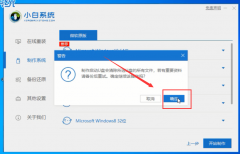
很多使用笔记本的小伙伴想知道笔记本如何安装win10系统?win10系统是非常好用的,相信小伙伴们已经迫不及待了,下面跟小编一起看看如何安装吧。...
次阅读